右键 审查元素 在console中输入
for(var a of document.getElementsByTagName(‘a’)){
console.log(a.href)
}
作者归档:xudadi
密码保护:一些忍不住收藏的网站
CentOS7 安装远程桌面
yum 源使用是阿里的:https://developer.aliyun点com/mirror
sudo rm -rf /etc/yum.repos.d/*
sudo curl -o /etc/yum.repos.d/CentOS-Base.repo http://mirrors.aliyun.com/repo/Centos-7.repo
一、桌面环境
首先安装桌面环境,这里安装 GNOME。
sudo yum -y groups install “GNOME Desktop”
# sudo yum -y group install xfce
关于桌面环境相关命令
# 从命令行切换到桌面环境
startx
# 获取当前启动模式
systemctl get-default
# 修改启动模式为图形化
systemctl set-default graphical.target
# 修改启动模式为命令行
systemctl set-default multi-user.target
默认启动桌面环境后以 root 用户自动登录
feed43让没有rss的网站支持rss订阅
feed43点com
将标题、链接,时间等变化的字段删去用 {%} 代替。将固定且多余的字段删去用 {*} 代替。注意,源码中有换行的地方均需要添加{*} 。
密码保护:下载小鹅通视频的方法
让浏览器支持访问教师资格证网站
现在IE浏览器不好用,也有很多老师在这上面要花费很多的时间,所以今天出个教程。
方法如下:
大部分的浏览器都是可以的,我用的Google浏览器做演示,浏览器安装好后安装浏览器插件ietab,安装后支持访问教师资格证网站。
打开浏览器的扩展程序界面,ietab解压出来后直接拖入到扩展节面就可以了,不行的话点开发者模式,然后再拖入即可。
假设我用的Google浏览器,地址栏输入chrome://extensions/
然后回车Enter,右上角打开

再在地址栏输入网址https://ntce.neea.edu.cn
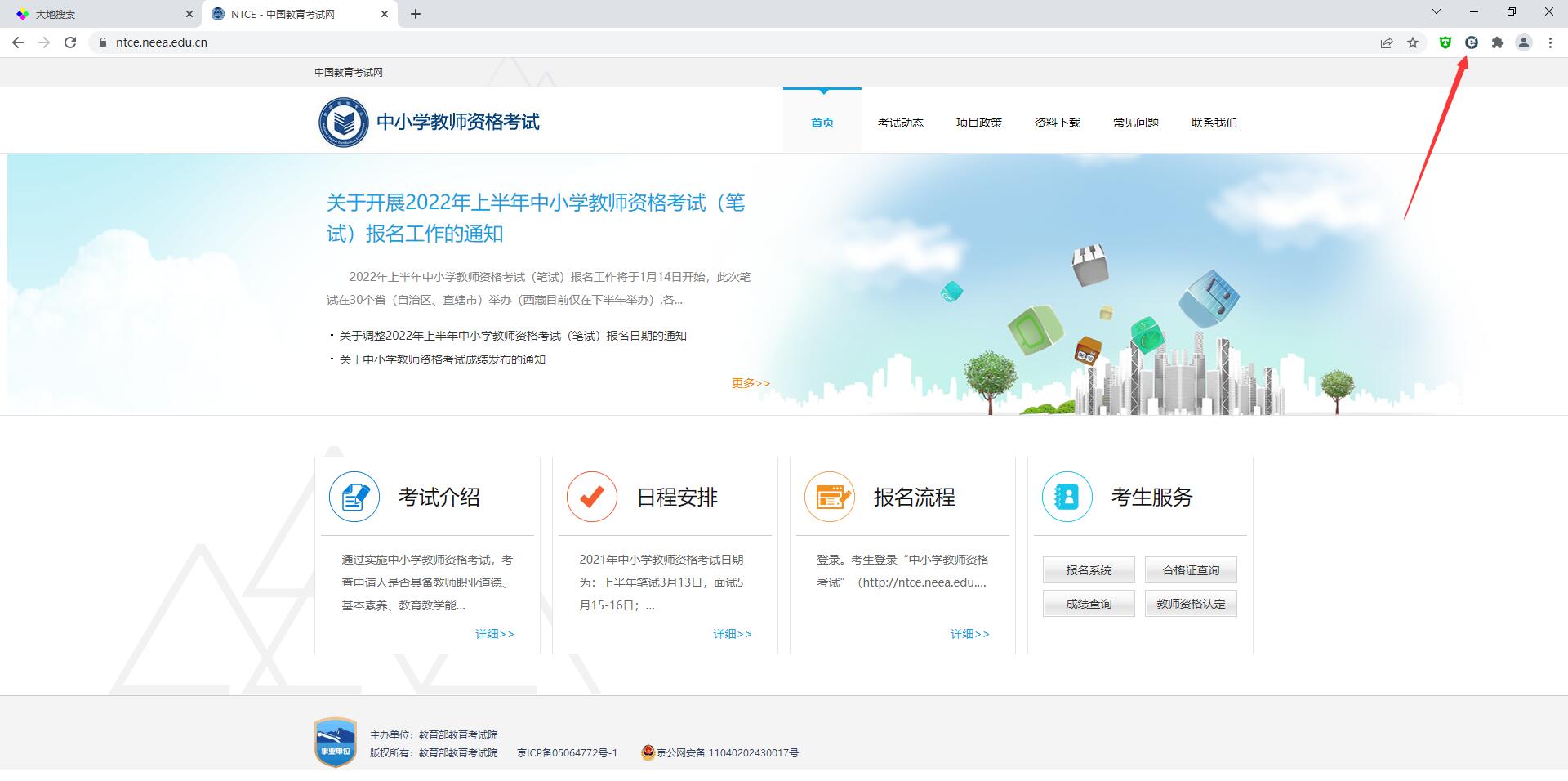
点击右上角的ietab插件,大功告成